Iklan
Bahkan jika Anda adalah pengguna MacOS berpengalaman, mungkin ada beberapa fitur hebat yang tidak cukup Anda gunakan 7 Hal Berguna yang Mungkin Tidak Anda Gunakan di Mac AndaRencanakan hari Anda dengan lebih baik, cepat temukan apa yang Anda cari dan multitask seperti bos - inilah tujuh fitur OS X yang mungkin tidak Anda gunakan. Baca lebih banyak . Tetapi bagaimana jika kami memberi tahu Anda bahwa beberapa di antaranya bersembunyi di menu Kontrol Orang Tua Mac Anda?
Dan Anda bahkan tidak perlu menjadi orang tua untuk memanfaatkan mereka. Betul - sama seperti opsi aksesibilitas di macOS Panduan Mac OS X Untuk Fitur AksesibilitasMac OS X memiliki sejumlah fitur aksesibilitas built-in yang dapat mengakomodasi kebutuhan sebagian besar pengguna. Inilah mereka, dan apa yang mereka lakukan. Baca lebih banyak , menu Parental Controls menawarkan beberapa kontrol praktis yang tidak terlihat di tempat lain. Kami akan menunjukkan kepada Anda cara mengaksesnya dan yang terbaik untuk dicoba.
Cara Mengakses Kontrol Orang Tua
Untuk memulai dengan Kontrol Orang Tua, kunjungi Menu Apple di sudut kiri atas layar Anda dan pilih Preferensi Sistem. Kemudian, pilih Pengawasan orang tua pilihan. Ini adalah ikon kuning dengan garis besar orang tua dan anak di dalamnya.
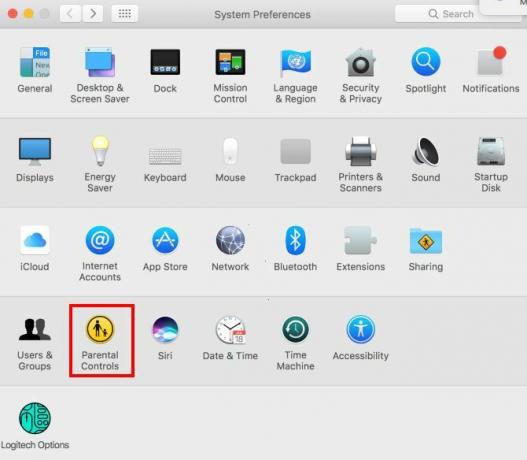
Dengan asumsi Anda adalah satu-satunya pengguna di Mac Anda, Anda akan melihat catatan bahwa tidak ada akun pengguna untuk dikelola. Memang, kontrol orang tua hanya berfungsi pada akun non-administrator. Dengan demikian, Anda perlu membuat akun pengguna baru dengan kontrol orangtua, atau mengonversi akun Anda sendiri ke akun terkontrol.
Karena Anda mungkin menyukai akun Anda apa adanya, kami sarankan untuk membuat akun baru. Lihat panduan kami untuk akun macOS Cara Mengatur Banyak Akun Pengguna di Mac AndaBagaimana cara kerja akun pengguna di Mac? Bisakah pengguna membaca dan mengedit file masing-masing? Apa yang terjadi ketika Anda menghapus akun pengguna? Baca lebih banyak untuk info lebih lanjut. Pilih menu Buat akun pengguna baru dengan kontrol orangtua opsi dan tekan Terus.
Selanjutnya, Anda harus membuat akun di Mac Anda untuk kontrol orangtua. Ini cukup mendasar: tentukan nama, nama pengguna, dan kata sandi seperti yang Anda lakukan untuk akun normal. Anda juga harus memasukkan rentang usia: 4+, 9+, 12+, dan 17+ adalah pilihanmu.
Mac Anda akan menetapkan beberapa opsi berdasarkan apa yang Anda pilih di sini, jadi silakan dan pilih 17+ karena Anda sebenarnya tidak membuat akun untuk anak.
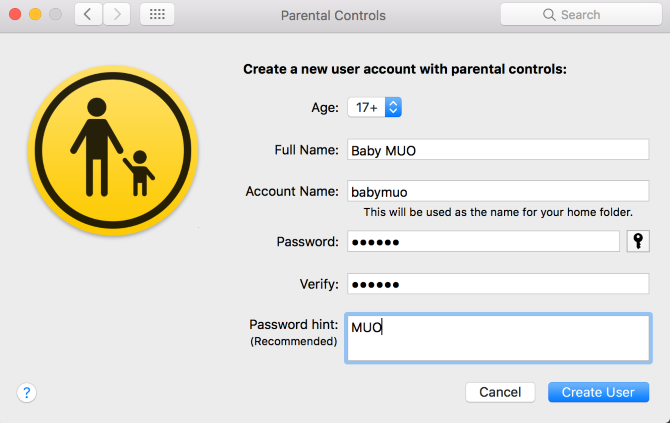
Klik Buat pengguna untuk masuk ke menu Kontrol Orang Tua dengan benar.
Dasar-Dasar Kontrol Orangtua
Sebelum kita melompat ke tweak terbaik, mari kita ikuti tur singkat dari menu sehingga Anda tahu apa yang ada di sini.
Saat Anda membuka menu Kontrol Orang Tua dengan akun terkelola yang siap, Anda akan melihatnya (plus yang lain) di sidebar kiri. Anda dapat menyesuaikan pengaturan yang tersedia secara individual untuk setiap pengguna: cukup klik nama pengguna untuk membuat perubahan pada akun itu. Klik tautan Pengaturan persneling di bagian bawah bilah kiri untuk menyalin pengaturan ke akun yang berbeda atau menghapus kontrol orangtua sepenuhnya dari itu.
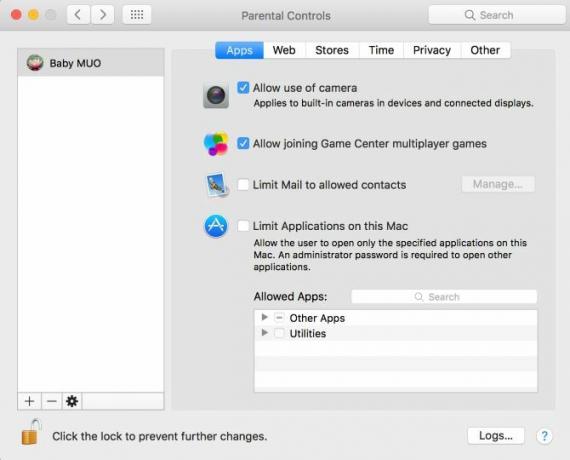
Menu Kontrol Orang Tua dibagi menjadi enam tab:
- Aplikasi: Berisi kontrol yang membatasi aplikasi atau orang yang dapat dihubungi akun.
- Web: Memungkinkan Anda membatasi akses ke situs web.
- Toko: Datang ke sini untuk memblokir akses ke peringkat konten tertentu atau menonaktifkan akses ke seluruh toko.
- Waktu: Tetapkan batas pada seberapa banyak komputer dapat digunakan, dan tentukan waktu tidur untuk mencegah akses setelah jam 10 Cara untuk Mencegah TV Larut Malam dari Menghancurkan Tidur AndaApakah Anda secara teratur tertidur dengan TV menyala? Jika Anda sulit tidur, menemukan cara alternatif untuk tertidur akan meningkatkan kebiasaan tidur dan kesehatan Anda secara keseluruhan Baca lebih banyak .
- Pribadi: Cegah aplikasi yang digunakan akun untuk mengakses informasi sensitif seperti kontak atau lokasi.
- Lain: Kumpulan pengaturan tambahan. Termasuk menonaktifkan Siri, membatasi kata-kata yang tidak pantas dalam Kamus, mencegah perubahan pada Dock, dan mengaktifkan Simple Finder.
Meskipun semua opsi ini dapat berguna untuk mengelola anak-anak, kami telah memilih tweak paling berguna yang bisa Anda lakukan 7 Cara Teratas untuk Personalisasi Desktop Mac AndaIngin menjadikan Mac Anda lebih pribadi? Lihat metode luar biasa ini untuk menyesuaikan tema Mac Anda dan banyak lagi. Baca lebih banyak dengan menu ini untuk Anda gunakan sendiri.
1. Nonaktifkan Webcam Anda
Inilah solusi sederhana untuk risiko keamanan bersama. Webcam Anda berisiko terhadap privasi Anda karena jika seseorang memperoleh akses ke sana, mereka dapat melihat semua yang Anda lakukan. Bagaimana perasaan Anda mengetahui bahwa beberapa creep sedang menonton pakaian Anda, dan bagaimana jika Anda memegang kartu kredit Anda di dekat komputer Anda?
Itu sebabnya kecuali jika Anda menggunakannya, Anda harus menonaktifkan webcam Anda Mengapa Anda Harus Menonaktifkan atau Menutupi Webcam Anda Saat IniJika Anda tidak hati-hati, peretas dapat dengan mudah mendapatkan akses ke webcam Anda dan memata-matai Anda tanpa sepengetahuan Anda. Jadi, Anda memiliki dua opsi: nonaktifkan kamera atau tutupi. Baca lebih banyak . Anda bisa cari tahu perangkat apa yang menggunakannya secara jahat Cara Menemukan Program Apa Menggunakan Webcam AndaLampu webcam Anda menyala, tetapi Anda tidak menggunakannya? Siapa yang memata-matai Anda melalui lensa kamera? Temukan sekarang! Baca lebih banyak , tetapi lebih mudah dan aman untuk langsung membunuhnya.
Untuk melakukannya, pergilah ke Aplikasi tab dan hapus centang pada kotak untuk Izinkan penggunaan kamera. Perhatikan bahwa ini jelas akan mencegah FaceTime dari membuat panggilan video.
2. Batasi Aplikasi untuk Pengguna Lain
Ada banyak kegunaan untuk membatasi aplikasi yang tersedia di komputer Anda ada. Misalnya, seseorang mungkin perlu menggunakan komputer Anda untuk sementara waktu - mungkin mereka membutuhkan akses ke Safari, tetapi tidak ada alasan bagi mereka untuk melihat-lihat foto Anda atau membuka jendela Terminal. Atau mungkin Anda berusaha tetap produktif Fokus! 4 Alat Terbaik Untuk Memblokir Sementara Facebook & CoAnda tidak sendirian, kita semua telah melakukannya - membuang waktu berjam-jam menjelajahi web alih-alih menyelesaikan pekerjaan. Perlu lonjakan produktivitas? Temukan alat terbaik untuk keluar dari media sosial di sini. Baca lebih banyak dan tidak ingin membuka aplikasi yang tidak berfungsi.
Apa pun alasannya, Anda dapat membatasi program yang diizinkan untuk dibuka oleh akun Aplikasi tab. Memeriksa Batasi Aplikasi pada Mac ini dan Anda dapat memilih sendiri aplikasi yang diizinkan. Dibawah Aplikasi lain sistem akan memeriksa beberapa dasar untuk Anda, seperti Toko aplikasi, Kalkulator, dan iMovie. Tetapi Anda dapat membuat perubahan apa pun yang Anda suka - cari aplikasi menggunakan kotak di dekatnya jika Anda tidak dapat menemukannya di daftar.
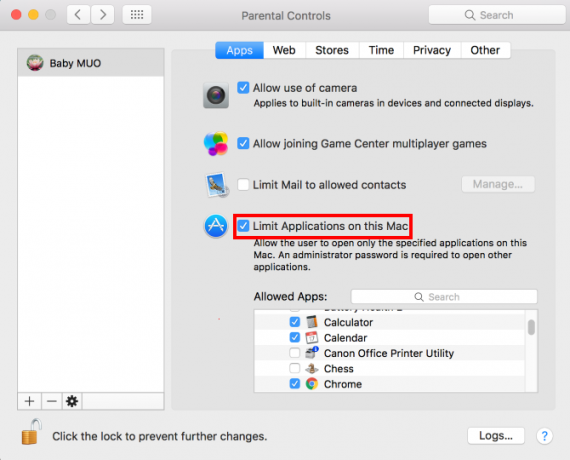
Dikombinasikan dengan Cegah dok agar tidak dimodifikasi opsi pada Lain tab, Anda bisa menggunakan ini untuk isi Dock Jadikan Mac Dock Anda Hebat Lagi Dengan 5 Pintasan IniMengapa tetap dengan tumpukan ikon yang datang dengan dock Mac Anda ketika Anda dapat menukar mereka dengan sekelompok pintasan yang sangat berguna? Baca lebih banyak dengan daftar aplikasi tertentu.
3. Saring Situs Web Dewasa
Anda akan menemukan banyak cara untuk melakukannya filter situs yang tidak pantas di komputer Anda 7 Alat Keselamatan Keluarga Untuk Menjaga Anak Anda Tetap Aman OnlineSeperti dunia nyata, internet terkadang bisa menjadi tempat yang menakutkan bagi anak-anak Anda. Ada beberapa aplikasi dan alat hebat untuk menjaga mereka tetap aman; di sini ada beberapa yang kami pikir adalah yang terbaik. Baca lebih banyak . Beberapa dari mereka melibatkan membuat tweak ke router atau pengaturan DNS Anda, sementara yang lain berasal dari membayar suite keamanan pihak ketiga. Tetapi membalik satu pengaturan di menu Kontrol Orang Tua dapat menyaring satu ton konten eksplisit dengan pekerjaan minimal.
Balik ke menu Web tab dan Anda akan melihat tiga opsi pemfilteran:
- Izinkan akses tidak terbatas ke situs web tidak memfilter apa pun secara online.
- Mengizinkan akses hanya ke situs web ini memungkinkan Anda menambahkan daftar situs pilihan yang bisa dikunjungi akun. Apa pun yang lain tidak akan berhasil.
- Kami tertarik pada opsi tengah: Cobalah untuk membatasi akses ke situs web dewasa.
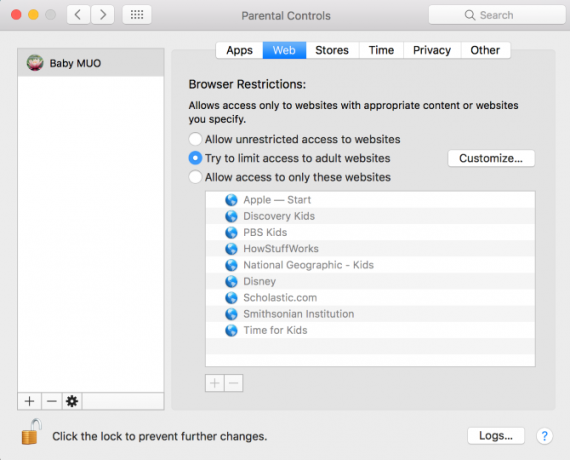
Ini berlaku filter otomatis untuk mengedit yang terburuk dari web. Anda dapat mengklik Sesuaikan tombol untuk menambahkan daftar situs untuk selalu mengizinkan atau selalu menolak, berguna jika Anda menemukan satu yang melewati filter atau positif palsu. Tentu saja, tidak ada filter otomatis yang 100 persen sempurna, tetapi ini masih sangat membantu.
4. Batasi Waktu yang Digunakan untuk Mac Anda
Anda pikir Anda menghabiskan terlalu banyak waktu di komputer? Meskipun dimaksudkan untuk membatasi waktu layar anak-anak Alat Terbaik untuk Membatasi Waktu Layar Anak Online AndaWaktu yang dihabiskan anak-anak secara online sama pentingnya dengan apa yang mereka lihat. Ini adalah alat terbaik untuk membatasi waktu layar anak Anda di internet dan perangkat seluler mereka. Baca lebih banyak , Anda dapat memanfaatkan Waktu tab untuk mencegah diri Anda menggunakan Mac Anda sendiri terlalu sering.
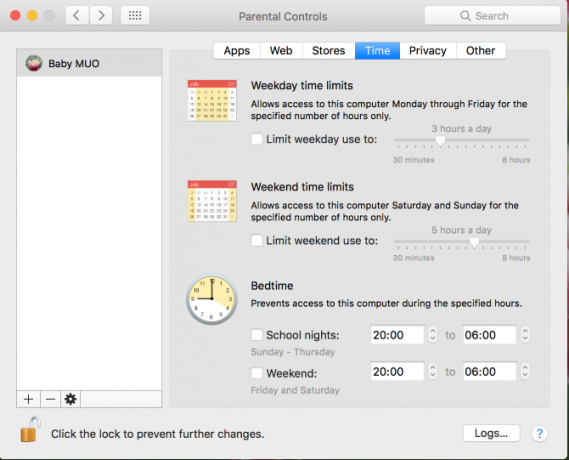
Menggunakan Hari kerja dan Batas waktu akhir pekan opsi, Anda dapat mengontrol berapa lama akun dapat menggunakan komputer. Di mana saja dari 30 menit hingga 8 jam akan bekerja. Itu Waktu tidur Opsi menendang Anda setelah waktu malam tertentu dan tidak akan membiarkan Anda kembali sampai pagi. Jika Anda memiliki kecenderungan untuk bekerja terlalu lama hingga malam, ini dapat membantu Anda tidur tepat waktu.
5. Buat Navigasi Mudah Dengan Finder Sederhana
Terletak di Lain tab, yang Gunakan Pencari Sederhana opsi membuat sistem file Mac Anda lebih mudah dinavigasi. Untuk perbandingan, inilah tampilan Penampil standar seperti:
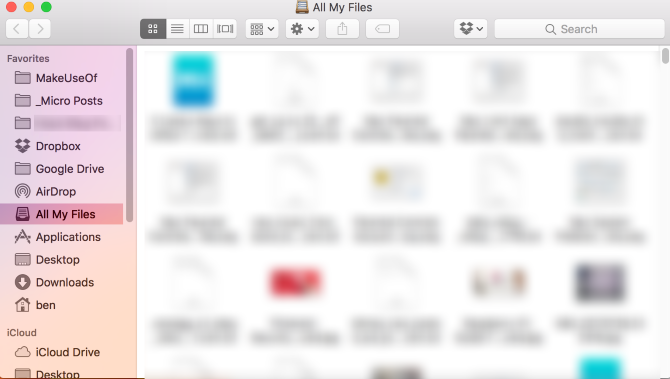
Dan inilah cara Simple Finder mengubahnya:
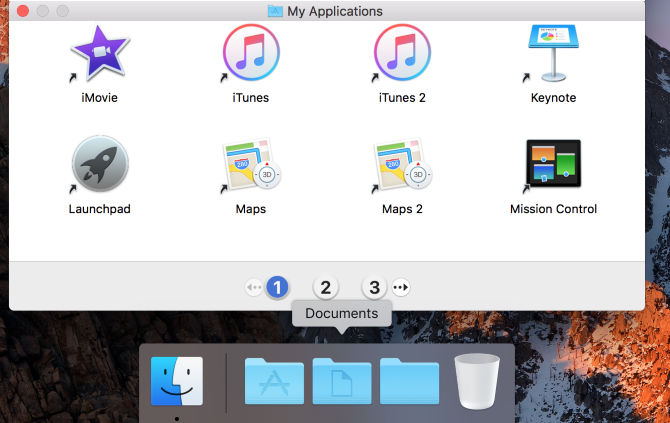
Anda bahkan tidak dapat membuka Finder secara normal. Anda terbatas pada aplikasi saya, Dokumen, Bersama, dan Sampah. Tombol navigasi bernomor lebih jelas dan Anda tidak dapat menghapus aplikasi. Opsi ini juga menyembunyikan semua dokumen yang hidup di desktop.
Ini mungkin bukan opsi yang Anda inginkan untuk akun sehari-hari Anda, karena itu membatasi apa yang dapat Anda lakukan dengan Finder 8 Tips Pencari untuk Pemula MacMenavigasi file dan folder menggunakan pencari file Mac asli Finder cukup mudah, tetapi ada banyak lagi fitur yang tersembunyi di balik menu dan pintasan keyboard. Baca lebih banyak . Tetapi itu adalah pilihan yang bagus untuk membuat komputer lebih mudah digunakan untuk orang tua, atau membatasi akses seseorang ke apa yang ada di komputer Anda.
Kontrol Orang Tua Tanpa Pola Asuh
Sekarang Anda tahu rahasia menu yang sering dilupakan ini di preferensi Sistem Mac Anda dan bagaimana menggunakannya untuk keuntungan Anda. Anda mungkin tidak bisa menggunakan semuanya di sini, tetapi opsi di atas jelas layak untuk dilihat. Dan jika Anda memiliki anak, coba beberapa kontrol di sini untuk membuat Mac Anda lebih aman untuk mereka gunakan!
Terus tingkatkan pengetahuan Mac Anda dengan tips dan trik terbaik untuk menggunakan Safari 15 Esensi Kiat dan Trik Safari untuk Pengguna MacLihatlah melampaui yang sudah jelas dan gali kegunaan browser web Apple yang cepat dan hemat energi. Baca lebih banyak .
Bagaimana Anda menggunakan kontrol orangtua Mac Anda? Apakah ada pengaturan lain yang bermanfaat yang tidak kami bahas secara rinci di sini? Beri tahu kami di komentar!
Ben adalah Wakil Editor dan Manajer Pos Sponsor di MakeUseOf. Dia memegang gelar B.S. dalam Sistem Informasi Komputer dari Grove City College, di mana ia lulus Cum Laude dan dengan Honours di jurusannya. Dia menikmati membantu orang lain dan bersemangat tentang video game sebagai media.


